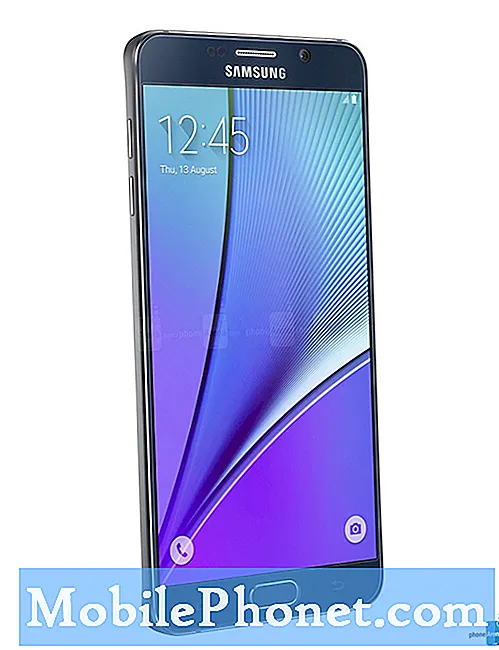Приложение «Камера» на Samsung Galaxy S4 удалит раздражающие объекты или людей на снимках, сделанных в режиме Galaxy S4 Eraser. Иногда мы видим расплывчатый беспорядок позади или перед нашим предметом. Режим Eraser сделает серию из 5 фотографий и удалит размытого парня, идущего по пляжу перед закатом. Это прекрасно работает, когда мы пытаемся сфотографировать наших друзей, и кто-то неожиданно шагает по сцене бездумно. Используйте его, чтобы сфотографировать здание на оживленной улице, даже если машины проносятся мимо.
Мы покажем пользователям, как избавиться от размытого парня или других нежелательных людей, домашних животных или объектов на снимках, сделанных в режиме Samsung Galaxy S4 Eraser.
Запустите камеру.
Затем выберите Режим Ластик нажав на кнопка режима, Появляется карусель дополнительных режимов. Нам нравится переключать это в режим сетки, что делает его более быстрым и легким для выбора из различных режимов, поскольку пользователь может видеть все из них, а не прокручивать их.
тумблер вид сетки из режимов, нажав на кнопку в верхнем правом углу в портретном режиме или в нижнем правом углу в ландшафтном режиме. Нажмите на Значок Ластик запустить режим Eraser.

Приложение Galaxy S4 Camera выдаст предупреждение, чтобы держать телефон устойчиво, поскольку он делает серию из пяти быстрых снимков. Составьте кадр и нажмите неподвижная кнопка камеры.
Он выстрелит пятью быстрыми выстрелами примерно за секунду или две. Приложение будет обрабатывать изображения, что занимает всего несколько секунд, сравнивая их и удаляя ненужные движущиеся люди или объекты. Это приходит их в один выстрел.

Полученное изображение автоматически оставит всех людей или объекты, которые не двигаются, при удалении движущихся объектов. Нет более расплывчатого парня или превышающей скорость машины, идущей по сцене.
Вот предварительный выстрел с кем-то, стоящим в кадре. Мы заставили человека пройтись по сцене, когда мы запустили пять снимков в режиме «Ластик» одним нажатием кнопки камеры.

Ниже обратите внимание, что приложение автоматически удаляет человека с изображения.

Режим ластика работает в простых ситуациях, таких как сцена выше или ниже. Это может оставить тени или странные пятна, поэтому продолжайте попытки, если это произойдет.
Также будет отображаться снимок с движущимися людьми или объектами, выделенными вместо стертых. Нажмите Скрыть движущиеся объекты кнопка вверху, чтобы включить этот вид. Верните нужные части в кадр, нажав на него.
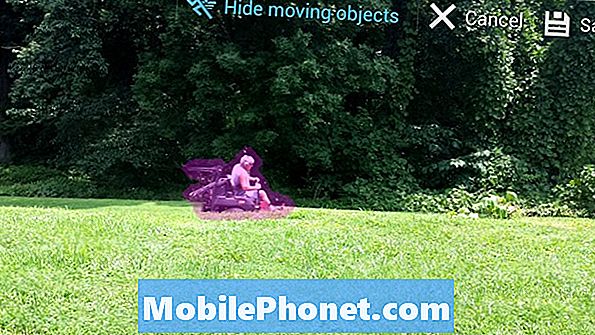
Здесь после выстрела скрывается объект.
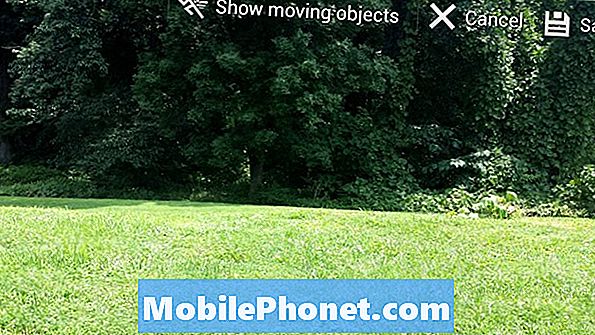
Не забудьте нажать кнопку «Сохранить», чтобы экспортировать полученное изображение в память телефона, иначе приложение потеряет изображение. Он не экспортирует их автоматически в рулон камеры. Вот итоговое изображение, которое мы сохранили.

Смотрите видео о нашем обзоре Samsung Galaxy S4: